#1477: Netflix AutoPlay-voorvertoningen vermijden, Sip kleurenbeheer voor Mac, de beste Lightning-naar-USB-adapter kiezen, CES 2019-besprekingen
iOS 13 zal eindelijk ondersteuning bieden voor muizen en externe opslag, dus Josh Centers onderzoekt de twee Lightning naar USB-adapters van Apple, en legt uit waarom de ene een betere keuze is dan de andere. Als je de automatisch afgespeelde voorvertoningen van Netflix net zo haat als Adam Engst, kun je ze vermijden met een paar Apple TV-apps die hij ontdekt heeft. En worstel je met de ouder wordende gereedschappen voor kleurenbeheer van macOS? Timothy Buck is er weer, ditmaal met een recensie van Sip, een slim programma voor kleurenbeheer voor beeldprofessionals. Als afronding van deze aflevering heeft Jeff Porten een recensie van een trio gadgets die hij verzamelde op de CES van dit jaar: een batterij die een iPhone en een MacBook tegelijk van stroom kan voorzien, een audio equalizer-app voor de Mac en draadloze Bluetooth-oordopjes die de helft in prijs zijn van de AirPods van Apple. De Mac-appreleases van deze week zijn 1Password 7.3.2, ChronoSync 4.9.4, BusyCal 3.6.9 enDEVONthink 3.0 Public Beta 6.
- De beste Lightning-naar-USB-adapter voor iOS 13 kopen
- Netflix AutoPlay-voorvertoningen op de Apple TV vermijden met Reelgood en WatchAid
- Sip: slim kleurenbeheer voor je Mac
- CES 2019-besprekingen: iPhone/MacBook-batterij, equalizer-app voor de Mac en alternatieven voor AirPods
- Volglijst: Mac App Updates
- ExtraBITS
De Nederlandse editie van TidBITS is een letterlijke vertaling van de oorspronkelijke Engelse versie. Daarom is het mogelijk dat een deel van de inhoud niet geldt in bepaalde landen buiten de VS.
Dit nummer werd uit het Engels vertaald door:
• Dirk Paul Flach
• Jos van den Berg
• Elmar Düren
• Extra3
• Thierry Kumps
• Paul Bánsági
• Renate Wesselingh
• Henk Verhaar
Verder werkten mee:
• Coördinatie: Renate Wesselingh
• Montage: Elmar Düren
• Eindredactie: Sander Lam
Hoe je ons kunt bereiken kun je lezen op <de contactpagina>
De beste Lightning-naar-USB-adapter voor iOS 13 kopen
[vertaling: JWB]
Toen ik onlangs in een Apple Store was, besloot ik een opwelling om een Lightning-naar-USB-camera-adapter te pakken. Het testen van iOS 13 gaf me een aantal uitstekende redenen om dit te doen, omdat het ondersteuning biedt voor USB-sticks en -muizen.
Toen ik een USB-muis op de adapter had aangesloten en deze op mijn 10,5 inch-iPad Pro had aangesloten, werkte het inderdaad. Hoewel het gebruik van een muis om een iPad te bedienen een leuke nieuwigheid is, valt nog te bezien hoe nuttig muisondersteuning in iOS in het algemeen zal zijn. Een duidelijk voordeel is dat je hiermee verder weg van de iPad kunt werken, zodat je hem meer als een traditionele desktop kunt gebruiken.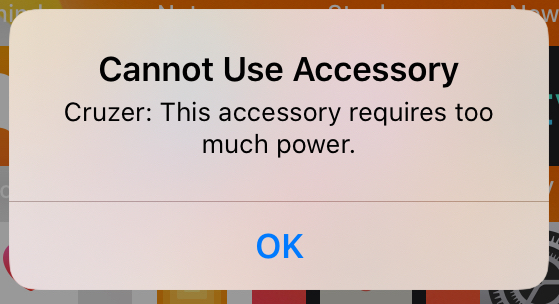
Vervolgens probeerde ik een USB-stick aan te sluiten en kreeg ik meteen een foutmelding dat het accessoire te veel stroom vereist. Verdorie.
Gelukkig kon ik deze beperking omzeilen door een USB-hub met voeding aan te sluiten op de adapter en mijn USB-stick op de hub aan te sluiten. Het nadeel van deze tijdelijke oplossing is de hoeveelheid benodigde apparatuur: een USB-kabel van Apples adapter naar de hub en het stevige laadblok van de hub. Ik reis liever niet met zo'n verzameling. Bovendien ondersteunt de Lightning-naar-USB-camera-adapter alleen USB 2.0-snelheden, die niet ideaal zijn voor het snel overzetten van gegevens.
Dus sloeg ik mezelf (figuurlijk) tegen het hoofd toen ik hoorde dat Apple een andere Lightning-naar-USB-adapter verkoopt die voor dit scenario beter werkt: de Lightning-naar-USB-3-camera-adapter. Die kost slechts € 10 meer en ondersteunt USB 3.0-snelheden, althans op iPad Pro-modellen. Wat nog belangrijker is, is dat deze zowel een USB-A-poort als een Lightning-doorvoerpoort heeft. De Lightning-doorvoerpoort is handig omdat je daar een normale Lightning-kabel op kunt aansluiten en die Lightning-kabel kunt aansluiten op een van Apples kleine USB-wandladers. Dan kan hij zowel jouw apparaat opladen als accessoires zoals USB-sticks van stroom voorzien.
Een ander alternatief is om een USB-stick met een Lighting-stekker te kopen. Ja, ze bestaan, maar de meeste mensen hebben waarschijnlijk al een verzameling standaard USB-sticks rondslingeren.
De echte vraag is waarom Apple de oude, inferieure Lightning-naar-USB-camera-adapter blijft maken en verkopen. Ik kan me niet voorstellen dat er veel verschil is in productiekosten tussen beide adapters, dus de enige voordelen van de oudere adapter zijn de lagere kosten en de iets kleinere afmetingen.
Netflix AutoPlay-voorvertoningen op de Apple TV vermijden met Reelgood en WatchAid
[vertaling: LmR]
Nadat Josh Centers de video-zoekdiensten Reelgood en JustWatch besprak (zie “Een miljoen streams maar niets om te kijken? Reelgood en JustWatch komen je redden!”, 21 juni 2019), vond ik niet één maar twee gedeeltelijke oplossingen voor het probleem dat Netflix ons aanvalt met automatisch afgespeelde voorvertoningen. (Zie “#DeathToAutoPlay: weg met automatisch afgespeelde audio en video!”, 6 februari 2019.)
Reelgood komt je (min of meer) redden
Het blijkt dat Reelgood een Apple TV-app uitbrengt als onderdeel van zijn iOS-app Reelgood. Hoewel het een simpele app is (je kunt er niet mee zoeken en browsen zoals dat wel kan met de iOS- of de web-app) biedt hij wel één belangrijke functie: je kunt een film of een televisieprogramma op een van je Reelgood-watchlists direct vanuit de app Reelgood openen in Netflix (met een kleine pauze zodat je je account kunt selecteren als je meer dan één Netflix-account gebruikt).
Dat betekent dat je de app Netflix alleen om te kijken kunt gebruiken, en dat je jezelf niet Netflix' gebruikersonvriendelijke interface hoeft aan te doen om bij je film of programma te komen.
Ik zeg om twee redenen dat de Apple TV-app Reelgood een 'gedeeltelijke' oplossing is. Ten eerste: al kan hij een film of televisieprogramma in de app Netflix openen, en al is het eenvoudig om daarna terug te keren naar Reelgood door op de Menu-knop te drukken, de app Reelgood weet niet dat je klaar bent met kijken. Dus je moet iedere aflevering of film als bekeken markeren door op de Seen It-knop te klikken. Als je dat doet, verplaatst Reelgood de films naar de Watched-lijst of zet hij, bij televisieprogramma's, de volgende aflevering klaar.
Ten tweede: hoewel we een aantal programma's bekijken in Amazon Prime Video, kan Reelgood hetzelfde trucje niet uitvoeren in de app Amazon Prime Video. Dat is teleurstellend, want het betekent dat we niet alles wat we willen kijken kunnen aanzetten vanuit de app Reelgood.
Fijner kijken met WatchAid
Terwijl ik achtergrondinformatie zocht over de app Reelgood, vond ik een vermelding van WatchAid, een andere app waarmee je televisieprogramma's kunt zoeken, deze aan een wachtrij kunt toevoegen en vervolgens direct vanuit de app kunt gaan kijken. Net als bij Reelgood biedt WatchAid een iOS-app met een hulpje op Apple TV. In tegenstelling tot die van Reelgood kan je de Apple TV-app van WatchAid geheel op zichzelf gebruiken of deze synchroniseren met je iOS-apparaten. Als je WatchAid bovenaan zet in het hoofdscherm van je Apple TV, toont hij zelfs voorvertoning-miniaturen van de programma's als je de app selecteert.
Aanvankelijk leek WatchAid de beste keus voor ons, omdat hij programma's kan openen in zowel Netflix als Amazon Prime Video (en andere diensten) en omdat WatchAid, als je uit de betreffende app gaat door de Menu-knop in te drukken, vraagt of je de aflevering als gezien wilt aanmerken.
WatchAid laat je ook je eigen wachtrijen samenstellen vanuit de app Apple TV. Hij heeft dan weer geen categorie- of genre-browser en de zoekmogelijkheden zijn wat ingewikkeld door de standaard Apple TV-zoekinterface, maar als je een programma hebt gevonden, kun je het volgen of afleveringen bekijken om ergens middenin verder kijken. Selecteer de aflevering die je wilt bekijken, en WatchAid zal je vragen of je latere programma's wilt markeren als nog niet bekeken.
Het nadeel is dat WatchAids database minder uitgebreid en nauwkeurig is dan die van Reelgood. Zo denkt WatchAid dat 3rd Rock from the Sun beschikbaar is bij een Netflix-abonnement (dat is het niet) en weet hij niet dat het beschikbaar is bij een Amazon Prime-abonnement (wat wel zo is). WatchAid weet ook niet dat Netflix seizoen 3 van Glow heeft uitgebracht. Bovendien kan de app WatchAid regelmatig geen verbinding krijgen met zijn server en moet je dan op de Retry- of Cancel-knop drukken. Een kleine maar irritante fout.
Maar de echte reden waarom WatchAid slechts een gedeeltelijke oplossing is voor het probleem dat Netflix automatisch voorvertoningen afspeelt, is dat hij alleen werkt met televisieprogramma's en niet met films. Wij kijken doorgaans televisieprogramma's, dus dat is voor ons niet heel erg, maar het zal minder goed werken bij hen die vooral films kijken.
Dus als je er genoeg van hebt dat je streaming video-apps je allerlei televisieprogramma's en films voorschotelen die je niet wilt zien, of als je het vervelend vindt gebombardeerd te worden door automatisch afgespeelde voorvertoningen, probeer dan eens WatchAids Apple TV-app. Hij is niet perfect maar levert een prettigere ervaring op dan het geworstel met Netflix. En als je WatchAid niets vindt en als je bijvoorbeeld toch al Reelgood gebruikt, dan is die Apple TV-app misschien meer iets voor je.
Sip: slim kleurenbeheer voor je Mac
[vertaling: LmR, PAB]
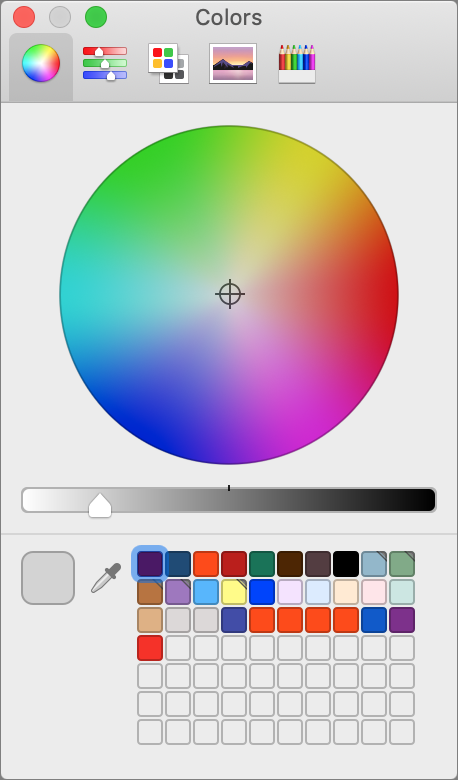 Als je op de Mac met kleuren werkt, dan weet je waarschijnlijk uit ervaring dat het kleurenpalet van macOS in jaren niet veranderd is. Het biedt diverse manieren om kleuren te kiezen, een pipet-functie voor het opnemen van kleur van het scherm en bronnen voor het opslaan van kleurstalen. Als je het maar af en toe gebruikt is het prima, maar het wordt snel onhandig: probeer je maar eens te herinneren welke kleur rood ook weer welke is als je diverse vergelijkbare versies hebt opgeslagen. Veel grafische apps bieden hun eigen kleuren-functies, maar die zijn nutteloos zodra je in een andere app wilt werken. Gelukkig is er een oplossing: Sip.
Als je op de Mac met kleuren werkt, dan weet je waarschijnlijk uit ervaring dat het kleurenpalet van macOS in jaren niet veranderd is. Het biedt diverse manieren om kleuren te kiezen, een pipet-functie voor het opnemen van kleur van het scherm en bronnen voor het opslaan van kleurstalen. Als je het maar af en toe gebruikt is het prima, maar het wordt snel onhandig: probeer je maar eens te herinneren welke kleur rood ook weer welke is als je diverse vergelijkbare versies hebt opgeslagen. Veel grafische apps bieden hun eigen kleuren-functies, maar die zijn nutteloos zodra je in een andere app wilt werken. Gelukkig is er een oplossing: Sip.
Sip is een menubalk-app van $ 10 waarmee je overal op je Mac kleuren kunt kiezen, deze snel in paletten kunt ordenen en de kleuren slim kunt inzetten in andere apps. De broers André Gonçalves en Rui Aureliano hebben Sip ontworpen en geavanceerde functies voor professionele ontwikkelaars en ontwerpers gegeven, maar de basisfunctionaliteit is zo eenvoudig dat ook gewone Mac-gebruikers die kleuren willen beheren er wat aan hebben.
Sip-basis
Het eerste wat je met Sip zult doen, is een paar kleuren kiezen. Je kunt de kleurenkiezer openen (een cirkel die een klein deel van het onderliggende scherm vergroot) door op de menubalk-miniatuur te klikken of de toetsenbord-snelkoppeling (commando-control-optie-P) te gebruiken. Sip biedt een keur aan snelkoppelingen die je allemaal kunt aanpassen in de instellingen.
Om een kleur te kiezen, positioneer je de kleurenkiezer op de gewenste kleur, waar die ook op het scherm moge zijn, en klik je. Dit voegt de kleur toe aan Sip en kopieert deze naar je klembord. Door bepaalde toetsen ingedrukt te houden als je een kleur kiest, kun je extra functies toevoegen:
- Shift: voegt meer kleuren toe aan de rij.
- Optie: maakt automatisch een nieuw palet aan en zet iedere kleur die je kiest in dat palet (meer over paletten verderop).
- Control: maakt een nieuw palet aan met de kleur die je kiest.
- Commando: stuurt de kleur direct naar de app waar je in werkt, als het een van de 17 apps die momenteel ondersteunt worden is, waaronder web-ontwikkelapps Coda en Espresso, en Illustrator, InDesign en Photoshop van Adobe.
Om kleuren preciezer te kiezen, kun je de toetsenbord-snelkoppeling in Sip gebruiken om in de kleurenkiezer in en uit te zoomen, om het raster van de kleurenkiezer groter of kleiner te maken of om de kleurenkiezer te verplaatsen in stappen van 1 of 10 pixels. Dit is geweldig als je bijvoorbeeld bij kleine tekst de grenskleur van 1 pixel wilt kunnen pakken.
Je kunt ook direct vanuit Sketch of Photoshop kleuren naar Sip sturen, via de snelkoppelingen van Sip voor Get Border Color of Get Fill Color. Door op het kleurenwiel in de rechter bovenhoek van het menubalk-venster te klikken, open je een Photoshop-achtige kleuren-bewerkfunctie waar je een kleur kunt kiezen of hexadecimale of RGBA-waardes kunt invoeren.
Als je eenmaal wat kleuren in Sip hebt staan, wil je waarschijnlijk paletten aanmaken om ze te kunnen beheren. Je wilt misschien wel een palet voor merkkleuren, een ander voor een project waar je aan werkt en nog een paar met kleuren die je inspireren.
Om je eerste palet aan te maken, klik je op het hamburgermenu in het menubalkvenster en kies je New Palette. Alle kleuren die je tot dan toe hebt gekozen, staan al in je kleuren-geschiedenis. Sleep kleuren van je kleuren-geschiedenis naar je nieuwe palet. Je kunt de kleuren ook verslepen om ze binnen een palet anders te rangschikken.
Als je op een palet control-klikt, krijg je de mogelijkheid om het te hernoemen, te dupliceren, te vergrendelen of aan te merken als favoriet. Favorieten zijn handig als je eenmaal een groot aantal paletten hebt. Als je op het hartje rechtsonder in het menubalk-trekmenu klikt, worden alleen je favoriete paletten getoond.
Als je op de naam van een palet klikt, kom je direct bij een lijstweergave van alle kleuren in dat palet. Sip maakt automatisch namen voor je kleuren aan, zoals Sunglow of Blue Haze, maar je kunt elke kleur in de lijst control-klikken om ze te hernoemen. Ik noem mijn kleuren naar de functie waar ik ze voor gebruik zoals Achtergrond, Markeren, Koptekst en Broodtekst. Door op kleuren in de lijst te control-klikken krijg je ook de mogelijkheid ze te verwijderen, te vervangen of aan te passen met een Photoshop-achtige kleureneditor.
Als je je kleuren eenmaal in paletten hebt ondergebracht, kan je ze gebruiken in andere apps. Als je een kleur uit je geschiedenis of een palet in het menubalk-venster selecteert, wordt deze naar je klembord gekopieerd. Sip kan ook een sleepbaar kleuren-dock weergeven aan de rand van je scherm. Je kunt zelf aangeven welke van je paletten in dit dock verschijnen. Een kleur in dit kleuren-dock selecteren werkt hetzelfde als in het menubalk-venster.
Je kleurenpaletten, -geschiedenis en instellingen worden tussen Macs gesynchroniseerd en Sip maakt automatisch reservekopieën door middel van snapshots die lokaal worden opgeslagen, mocht je per ongeluk iets verwijderen.
Sip-indelingen
Als je merkt dat je verschillende kleurenindelingen in verschillende programma's gebruikt, zoals hexadecimaal in Photoshop en CSS RGBA in Sublime Text, kan Sip je helpen. Je kan Smart Formats inschakelen, instellen welke indeling met elk programma wordt gebruikt, of gewoon de voor-instellingen gebruiken. Als Smart Formats is ingeschakeld, gebruikt het programma automatisch de juiste kleurenindeling wanneer kleuren vanuit Sip in een programma worden geplakt.
Ik heb nog nooit een aangepaste indeling moeten maken, maar als de lijst met ingebouwde indelingen iets niet heeft dat je nodig hebt, kan je je eigen indeling maken op basis van een van de bestaande indelingen of door helemaal opnieuw te beginnen. Je vindt de editor voor aangepaste indelingen in het hamburgermenu in het menubalkvenster. Hiermee kan je afzonderlijk instellen hoe de kleur op je klembord wordt opgeslagen, in het menu wordt getoond en in de kiezer wordt getoond.
Sips toegankelijkheidshulpmiddelen
Met behulp van de functie Check Contrast in Sip kun je ervoor zorgen dat het contrast van de kleuren die je gebruikt toegankelijk is voor slechtzienden. Kies Check Contrast in het hamburgermenu om het contrast te controleren. Kies vervolgens een achtergrondkleur en een tekstkleur. Sip levert een numerieke score en een algemene beoordeling van AAA (geweldig!), AA (acceptabel contrast voor kleinere letters dan 18-punts), A Large (acceptabel voor grotere letters dan 18-punts) of Fail.
Terwijl ik deze functie gebruikte om schermafbeeldingen voor dit artikel te maken, liet Sip me zien dat een kleurencombinatie van wit op zeeschuim, die ik op mijn website gebruikte, niet toegankelijk was. Ik was in staat om een eenvoudige kleurverandering op mijn site aan te brengen en nu is het bruikbaarder voor mensen met een verminderd gezichtsvermogen.
Sip bekijken
Je kan gedurende 15 dagen Sip gratis proberen. Nadat de gratis proefperiode is afgelopen, moet je het programme kopen.
Sip gebruikt een prijsmodel dat populair is gemaakt door het ontwerpprogramma Sketch. Het kost $ 10 voor een jaar app-updates op één computer. Als je meer dan één computer wilt licentiëren, ontvang je een kortingstarief: $ 8 per stuk voor 2-5 computers, $ 7 per stuk voor 6-9 computers, $ 6 per stuk voor 10–19 computers of $ 5 per stuk voor 20 of meer computers. Na het eerste jaar kun je nog een jaar updates kopen voor de helft van de kosten van je eerste jaar, of je kan de versie van de app die je dan gebruikt zonder extra kosten blijven gebruiken.
Als je hebt geworsteld met kleurenbeheer tussen programma's, is Sip de prijs zeker waard en het is gemakkelijk om de proefversie te testen om te zien of deze je werkwijze zal verbeteren. Ik weet dat het de mijne heeft verbeterd.
CES 2019-besprekingen: iPhone/MacBook-batterij, equalizer-app voor de Mac en alternatieven voor AirPods
[vertaling: TK, PAB, DPF, RAW, DPF, HV, PAB]
Halfjaarlijkse groeten van uw onversaagde verslaggever van TidBITS op de Consumer Electronics Show (zie “CES 2019: CES Unveiled is de start van het jaarlijkse gadgetfeest”, 8 januari 2019). Het is altijd interessant om te zien welke nieuwe en soms vreemde gadgets hun opwachting maken op de beurs, maar sommige gadgets halen het nooit, terwijl andere al meteen teleurstellen. Wij hebben af en toe besprekingen gepubliceerd, maar slechts weinige van deze producten verdienen een bespreking van een volledig artikel. Dit jaar proberen wij het dan ook met een reeks kortere besprekingen.
De batterij HubMax Universal van MyCharge
Ik raak niet snel enthousiast over een batterij, maar de bescheiden HubMax Universal ging snel van 'interessant' naar vast onderdeel van mijn uitrusting. Het is een 10.050 mAh-batterij in een compacte behuizing, met uitklapbare kabels voor opladen via USB-C en Lightning, en hij kan drie apparaten tegelijkertijd opladen (met een USB-A-poort aan de onderkant kun je andere apparaten opladen met elke standaard oplaadkabel). De resterende lading wordt aangegeven middels leds op een kleine knop. Een muurstekker klapt naar beneden en klapt weg wanneer hij niet in gebruik is, maar dit betekent met name dat hij niet in stopcontacten past zonder enkele centimeters extra ruimte. Hij moet in het zesde en laatste stopcontact van mijn verlengkabel komen.
Ik heb een paar zeurpuntjes, en dan voornamelijk dat het voor de hand liggende gebrek een micro-USB-kabel is, want dat is nodig voor zo ongeveer alle kleine gadgets. MyCharges afzonderlijke batterij, de HubMax, biedt die kabel, maar wel ten koste van de USB-C-kabel.
De USB-C-kabel is alleen uitgaand, dus je kunt de HubMax Universal niet opladen vanaf een MacBook Pro die op wisselstroom werkt. De ingebouwde snoeren zijn zo kort dat het moeilijk is om een apparaat tijdens het opladen te gebruiken. Het is gemakkelijk om een telefoon en de batterij als sandwich mee te nemen, maar als je de telefoon kantelt om het scherm te gebruiken, komt de kabel makkelijk los.
Ik weet niet zeker welke voodoo sommige batterijen gebruiken om het opladen te stoppen bij een volledig opgeladen telefoon, maar de HubMax Universal lijkt die niet te hebben. Laat een telefoon 's nachts aangesloten en hij laat de HubMax Universal volledig leeglopen. Dat is nogal wat, gezien het feit dat een volle HubMax Universal 60-90 minuten stroom kan leveren aan mijn 13 inch-MacBook Pro. Misschien nog belangrijker: het kostte slechts 2 minuten opladen om de MacBook Pro van dood tot opstarten te brengen.
Maar het belangrijkste van de HubMax Universal is de grootte. Met afmetingen van 11,7 x 7,1 x 2,3 cm en een gewicht van 540 gram past hij gemakkelijk in een (heren-)broekzak of een kleine tas. Ik draag een enorme batterij in mijn rugzak, maar toen ik licht reisde, moest ik verschillende zakken aan een kleine batterij en de nodige kabels besteden om mijn gadgets aan de praat te houden. Stroom bij me hebben vind ik erg belangrijk, omdat ik door een lege telefoon zou kunnen stranden. De HubMax Universal hoef ik alleen maar mee te pakken als ik vertrek, om zeker te zijn dat mijn telefoon en iPad de hele dag niet leeg zullen raken.
Met $ 99,99 is dit niet de goedkoopste batterij in deze klasse van stroomopslag, maar niets dat ik heb gezien is zo handig. De Hub series van MyCharge bevat een reeks vergelijkbare producten, met modellen met USB-C of micro-USB met Lightning, in verschillende batterijcapaciteiten en prijzen vanaf $ 49,99.
Nahimic, audio equalizer voor de Mac
Nahimic is een audio equalizer die in de menubalk draait en waardoor je muziek (en film-audio) beter zou moeten klinken. Als je de app voor het eerst start, of als er nieuwe audio-hardware wordt aangesloten, vraagt de app je om een geluidsprofiel voor het apparaat aan te maken. De app kent een lange lijst van fabrikanten, luidsprekers en koptelefoons en daar zullen nog meer populaire modellen aan worden toegevoegd. De producent zegt dat de aanpassingen aan de frequentieverdeling perfect op ieder product afgestemd zullen worden. Als jouw specifieke hardware niet in de lijst staat, vertrouwt de app op basisprofielen, en vraagt de app jouw toestemming om gegevens naar de producent terug te sturen zodat er aangepaste profielen kunnen worden gemaakt op basis van de gegevens van gebruikers.
Veel andere apps bieden een equalizer met frequentiebanden en technisch gedoe, wat tot eindeloos gepruts kan leiden: alleen Kirk McElhearn kent het verschil tussen de voorinstellingen Classical en Live Hall van iTunes. In het geval van Nahimic kun je niet bij de instellingen voor hardware of specifieke individuele instellingen, en de app biedt je drie opties:
Ik wil mijn (muziek/film) in (stereo/3D)-geluid met (neutraal geluid/diepe bas/helder geluid/heldere vocalen/fel geluid)
Dit is een geweldige interface. Elk van de bovenstaande opties klinkt duidelijk anders: helder geluid benadrukt de frequenties die popmuziek, eh, pop maken, terwijl fel geluid een bas geeft die niet hetzelfde is als simpelweg het verhogen van het volume. Het 3D-effect doet het voorkomen alsof er extra koptelefoons zitten rond de voor- en achterkant van mijn oren. Het laat 'stereo' vlak klinken, en ik zou niet weten waarom iemand het zou gebruiken.
Er ontbreekt eigenlijk maar een ding in de app, en dat is op zich begrijpelijk. iTunes stelt je in staat om een equalizer te maken die is aangepast aan, en continu verbonden met, een specifieke track (Wijzig > Info nummer > Opties > equalizer, als je het nog nooit gezien hebt), maar Nahimic kan maar één instelling geven voor alle tracks.
Als je voorbij het verbeterde geluid kijkt, heeft de software wel een paar irritante dingen. Een paar keer moest ik wat doen met de instellingen van Geluid in de Systeemvoorkeuren of in de interface van Nahimic, en een of twee keer was ik de output van het geluid volledig kwijt en moest ik herstarten om het te herstellen. Dat is nu wel een tijdje niet meer gebeurd, dus misschien heeft Nahimic deze problemen in een update opgelost. Het raarste was nog dat Nahimic aanbood om mijn iPad als een geluidsapparaat in te stellen: als ik dat probeer, hoor ik niets dan stilte.
Maar uiteindelijk klinkt het geluid nu beter in mijn oren, en dat is wat de app moet doen. Er is een gratis probeermogelijkheid om te zien of jij tot dezelfde conclusie komt, en de prijs is $ 9,99, waarmee je niet veel risico loopt als je veel op de Mac naar audio luistert en om de kwaliteit van geluid geeft (of goedkope koptelefoons gebruikt die misschien niet alle frequenties goed weergeven). Klik alleen niet op OK als Nahimic suggereert om audioapparaten te gebruiken die geen speakers zijn.
Liberty Air, draadloze oortjes van SoundCore
Pas in het afgelopen jaar hebben we fatsoenlijke, lager geprijsde concurrenten gezien voor Apples AirPods, zoals de Liberty Air van SoundCore. SoundCore is een merk dat geproduceerd wordt door Anker, dat een sterke reputatie heeft op het gebied van batterijen en opladers. En de Liberty Air is inderdaad vrij goed: ongeveer half de prijs van AirPods met ongeveer half zoveel goeie eigenschappen. Net als bij Nahimic is het geluid prima, maar daarna gaat het bergaf. 
Over het geluid zul je geen klachten hebben, tenzij je een audiofiel bent die veel meer dan $ 80 uitgeeft aan koptelefoons. Muziek is scherp en helder met een fatsoenlijke bas, en in tegenstelling tot veel Bluetooth-oortjes die ik over de jaren heen uitgeprobeerd heb, laten deze geen frequenties wegvallen en daarmee nummers die ik goed ken verkeerd klinken.
Als je oren niet de juiste vorm hebben voor AirPods, dan zul je de drie paar rubberen oordopjes van de Liberty Air waarderen: je kunt er de juiste pasvorm mee krijgen, en ze isoleren geluid beter dan de druppelvorm van de AirPod. Maar als je omgevingsgeluiden wilt horen omdat je allergisch bent voor tegenliggers, dan zijn deze oortjes niet voor jou: een oordopje dat geluid binnenlaat, zal ook uit je oor springen wanneer je in het gedrang komt.
Het andere punt waarin de Liberty Air uitblinkt, is batterijduur. SoundCore claimt 5 uur in de oortjes zelf en vier ladingen in het batterijdoosje, een totaal van 20 uur. Het kan zelfs langer zijn. Op sommige dagen kan ik tussen opstaan en slapen gaan bijna de hele tijd muziek en podcasts afspelen. Het lijkt erop dat de korte pozen waarin ik het batterijdoosje gebruik (gewoon om de oortjes in te stoppen zodat ik ze niet verlies terwijl ik koffie koop of iets dergelijks) genoeg zijn om ze aan de gang te houden.
Helaas is dat het einde van de complimenten. De Bluetooth-verbinding is irritant. Er is regelmatig korte uitval in het linkeroortje en soms zijn er langere verbrekingen van de verbinding waarvoor een herstart nodig is (door de oortjes kortstondig terug te doen in het doosje). Het zou me niet verbazen als dit probleem vaker voorkomt wanneer je omringd wordt door radiozenders, zoals 25 verschillende wifi-netwerken of een dozijn vindbare mobiele telefoons. Het is vervelend wanneer het linkeroortje net zolang uitvalt dat ik niet weet of het vanzelf weer terug zal komen of dat ik het moet herstarten.
De microfoon is zo slecht dat het me verrast dat er überhaupt reclame voor wordt gemaakt. Als het doodstil is, werkt de microfoon voor Siri en Google Assistent, maar als de opnames die ik gemaakt heb indicatief zijn, zijn ze geen lolletje om naar te luisteren. Met een lichte wind of een ventilator op de achtergrond is het me nooit gelukt om zelfs maar een kort gesprek af te ronden maar stapte ik altijd over op de handset. De FAQ van SoundCore geeft toe dat met dit ontwerp de geluidskwaliteit niet goed is, maar zegt vervolgens dat de Liberty Air het geluid digitaal verwerkt om stemmen helderder te maken. Dat is misschien waar, maar het suggereert dat het resultaat bruikbaar is, wat het niet is.
De draaghoes is goed ontworpen, met precies het juiste gewicht. Hij is niet te zwaar in je binnenzak, is fijn van vorm en voelt prettig aan. Het deksel beweegt wat bij het sluiten, maar dat merk ik alleen omdat ik het ding moet bespreken. De oordopjes zitten echter niet altijd perfect, en soms haal ik ze er na een paar uur uit en constateer ik dat er één geen geluid geeft. Als dat de rechter is ben je in de aap gelogeerd, want dat is de enige die voor mono-geluid te gebruiken is. Mijn andere probleem met de oordopjes is dat als ik de draaghoes oplaad via een micro-USB-kabel vanaf mijn thuis-hub, hij het opladen van de oordopjes onmogelijk maakt totdat ik de kabel eruit haal. Dat gebeurt niet als ik het hoesje oplaad met een batterij. En een van de redenen dat ik niet weet hoelang ik met een opgeladen hoes kan doen is dat de batterij-indicator, die uit drie leds bestaat, vrijwel de hele tijd twee brandende leds toont. Drie leds zie je alleen als hij net opgeladen is, en één led alleen vlak voordat hij helemaal uitvalt.
De oortjes zelf zijn zo comfortabel dat ik vergeet dat ik ze draag, wat een probleem was toen ik een sweater uitdeed en er een door de kamer lanceerde. (Koop wit of zwart, afhankelijk van de kleur van je vloer, en winkel voor contrast. Laat een zwarte oordop vallen als je een straat in de stad oversteekt en je zult hem nooit vinden voordat hij verpletterd is.) Geluidsregelaars zijn uitgevoerd met aanraakgevoelige pads in plaats van knoppen, wat gaaf klinkt maar slecht werkt. Het betekent dat je al functies activeert als je langs de oortjes veegt. Als ik de linker oordop herpositioneer voor beter geluid, merk ik soms dat ik met Siri praat. In de helft van de gevallen waarin ik een knop in mijn hand neem om te horen wat er om me heen gebeurt, ontdek ik als ik hem weer indoe dat ik naar een ander lied luister of dat de knoppen volledig zijn uitgeschakeld. En in ruil voor al die problemen, kan standaardfunctionaliteit zoals het wijzigen van het volume niet eens gedaan worden zonder hulp van Siri. Net als sommige andere Bluetooth-headsets buiten de AirPods blijven deze koppig verbonden met een apparaat totdat Bluetooth wordt uitgeschakeld of buiten bereik is. Als ik mijn MacBook inpak en vergeet de verbinding uit te schakelen, zullen deze mijn oordopjes vrolijk monopoliseren terwijl Power Napping en mijn telefoon geen verbinding maken.
Maar goed, er is een markt voor oordopjes van $ 79,99 met goed geluid en een lange batterijduur. Koop deze alleen niet als je op iets anders rekent, met name op een functionele microfoon. Ik heb verschillende duurdere bekabelde Bluetooth-headsets gehad die veel slechter klonken en niet zo lang meegaan, ondanks veel meer ruimte voor grotere batterijen.
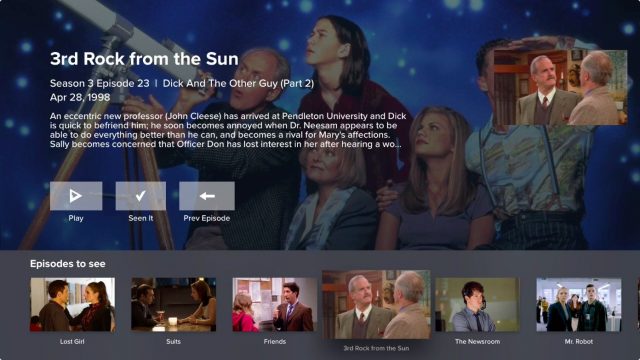
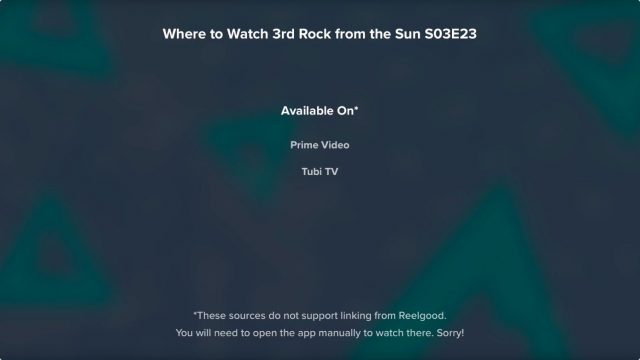
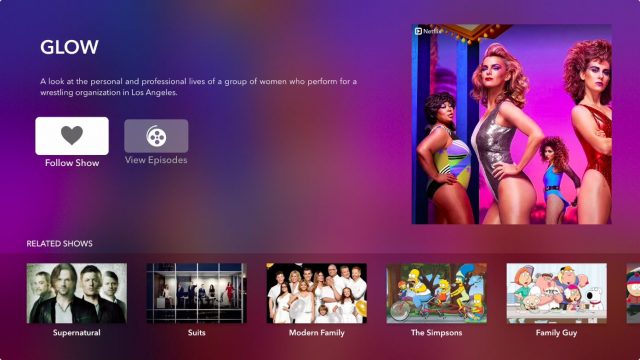
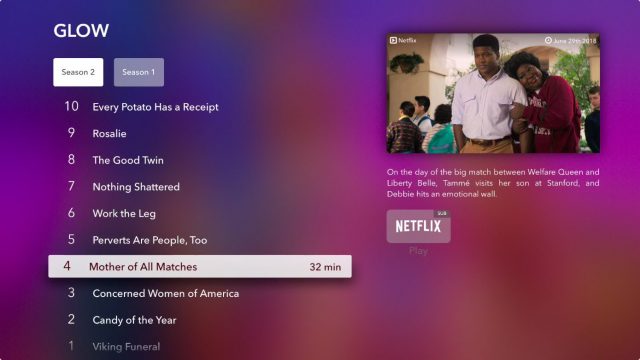
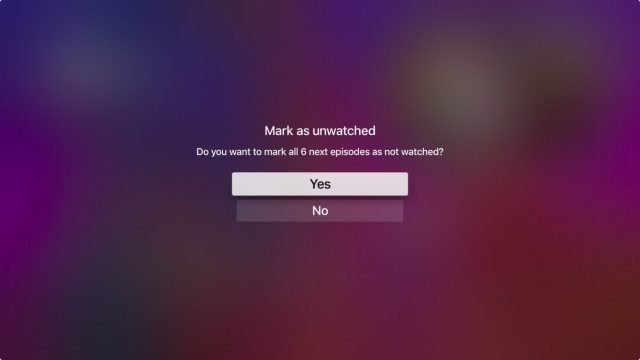
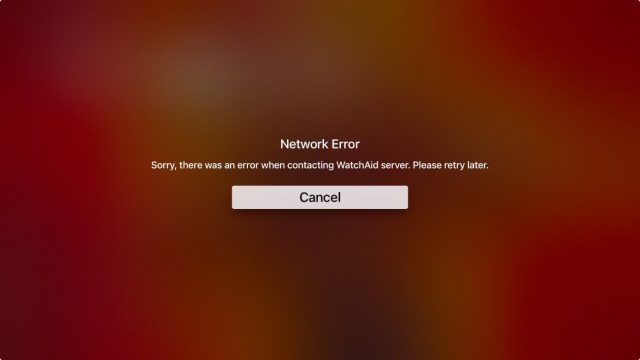
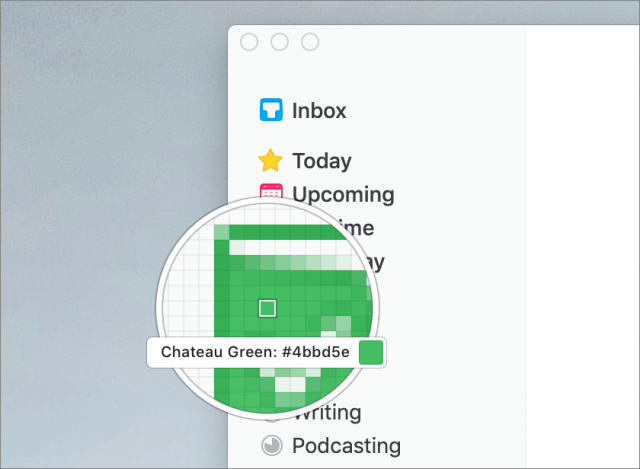
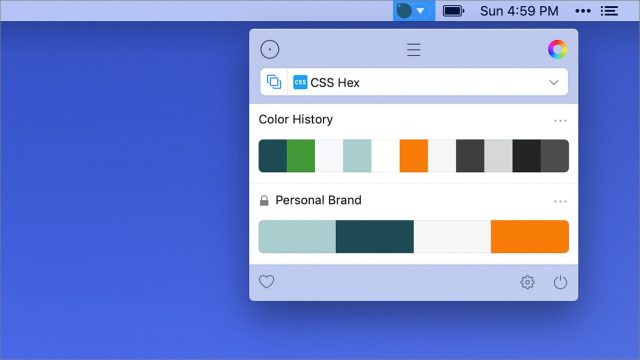
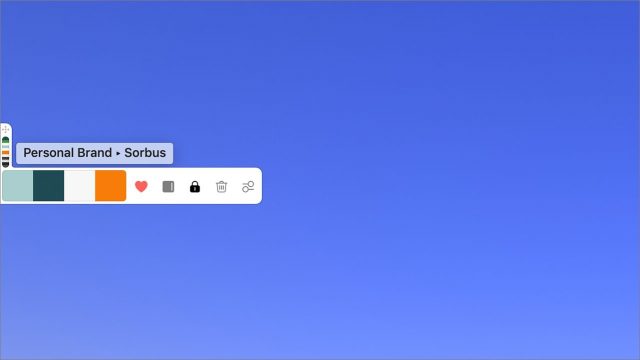
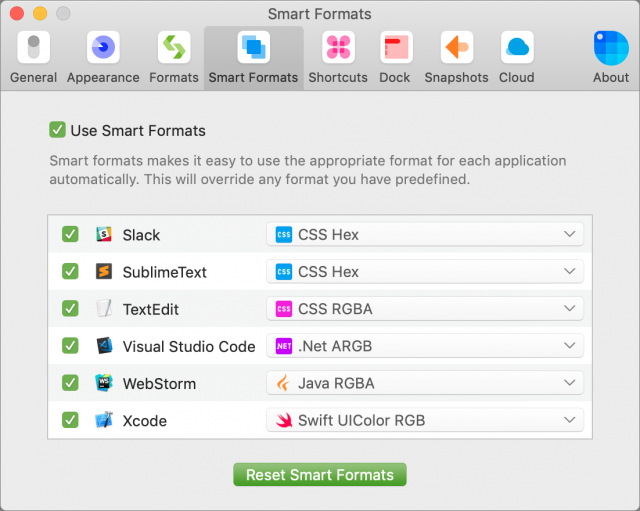
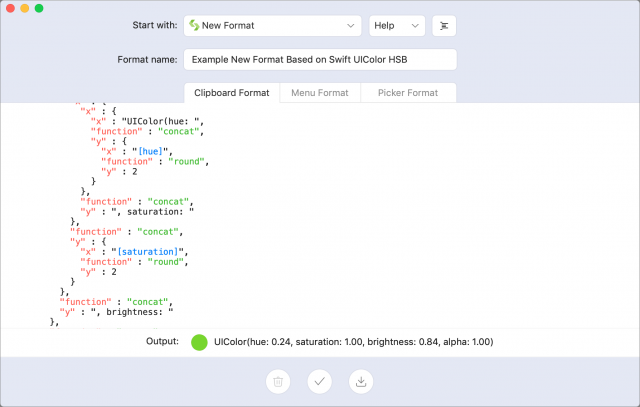
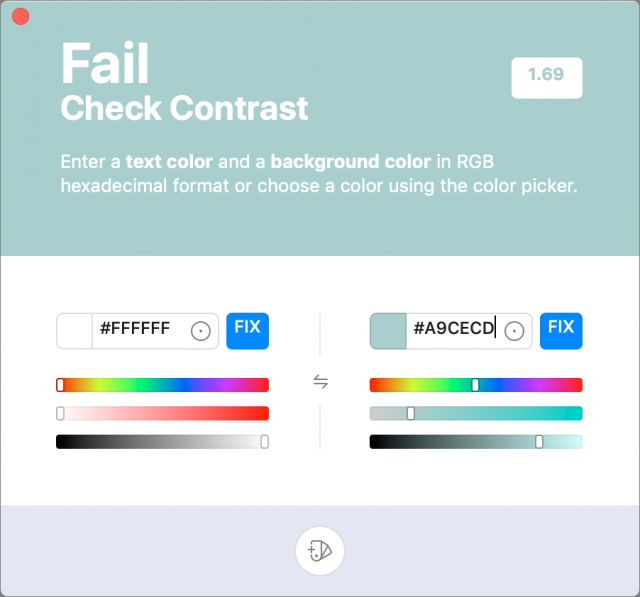

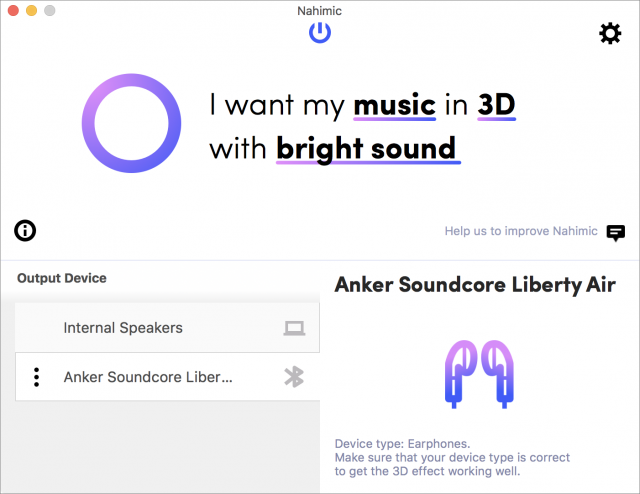
 12 reacties (Engelstalig)
12 reacties (Engelstalig)  Geen reacties
Geen reacties  25 reacties (Engelstalig)
25 reacties (Engelstalig)  Geen reacties
Geen reacties